Win10怎么样关闭计划任务程序 如何禁用计划任务
来源:网络收集 点击: 时间:2024-07-17【导读】:
在Windows10系统中,很多应用是随着计划任务一起来启动的,我们可以直接通过禁用计划任务,来关闭随机启动的应用或是服务,下面就来看看如何关闭Windows10计划任务的方法吧。工具/原料moreWindows10方法/步骤1/6分步阅读 2/6
2/6 3/6
3/6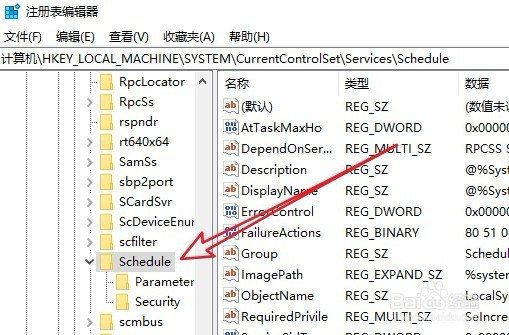 4/6
4/6 5/6
5/6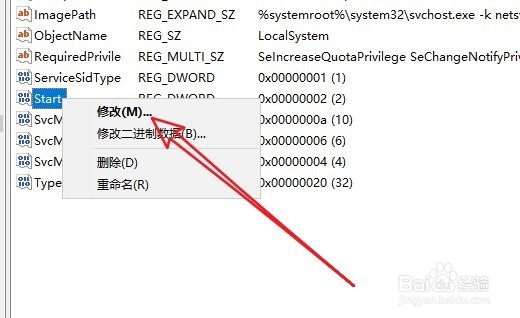 6/6
6/6 操作系统WINDOWS10计划任务注册表
操作系统WINDOWS10计划任务注册表
在Windows10系统桌面,右键点击左下角的开始按钮,在弹出菜单中选择“运行”菜单项。
 2/6
2/6接下来在打开的运行窗口中,输入命令regedit,然后点击确定按钮。
 3/6
3/6接着就会打开Windows10的注册表编辑器窗口了,在窗口中我们定位到计算机\HKEY_LOCAL_MACHINE\SYSTEM\CurrentControlSet\Services\Schedule注册表项
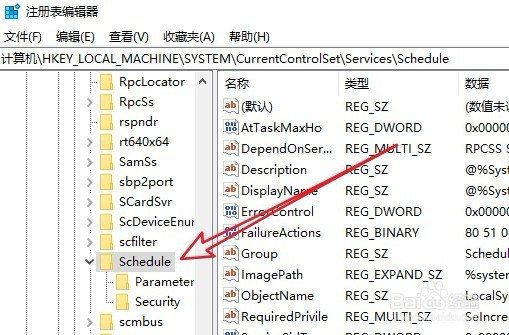 4/6
4/6在打开的注册表的右侧,找到注册表键值:Start
 5/6
5/6右键点击该注册表键值,在弹出菜单中选择“修改”菜单项。
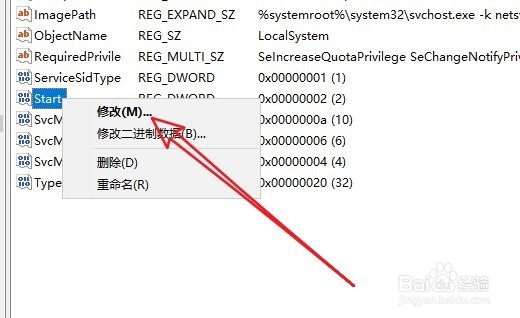 6/6
6/6这时就会弹出编辑Dword(32位)值”的窗口,在窗口中把数值数据由2修改为1,最后点击确定按钮即可。重新启动计算机后,我们就禁用了Windows10的计划任务程序了。
 操作系统WINDOWS10计划任务注册表
操作系统WINDOWS10计划任务注册表 版权声明:
1、本文系转载,版权归原作者所有,旨在传递信息,不代表看本站的观点和立场。
2、本站仅提供信息发布平台,不承担相关法律责任。
3、若侵犯您的版权或隐私,请联系本站管理员删除。
4、文章链接:http://www.1haoku.cn/art_965294.html
上一篇:虎牙直播怎么发布原创视频
下一篇:卡通小汽车怎么画
 订阅
订阅